Está previsto que Microsoft deje de dar soporte a Windows 10 en octubre de 2025. Esto significa que Microsoft dejará de proporcionar actualizaciones de software, asistencia técnica o correcciones de seguridad para Windows 10 después de esta fecha. Microsoft recomienda actualizar a Windows 11, pero algunos dispositivos Windows no pueden actualizar a Windows 11, como dice el post de Reddit.
No puedo actualizar a Windows 11 (aunque puedo)
byu/unclesoop enWindows10
Windows 11 tiene estrictos requisitos de hardware, por lo que es posible que no puedas actualizarlo. Según Microsoft, si tu PC no es compatible oficialmente con Windows 11, tendrás que comprar uno nuevo, pero aún hay formas de actualizar y evitar tener que desembolsar dinero para un nuevo dispositivo. Sigue leyendo para explorar el método que mejor se adapte a ti.
¿Por qué no puedo actualizar a Windows 11?
Es posible que no puedas actualizar a Windows 11 porque tu PC no cumpla los requisitos mínimos de hardware de Windows 11, o porque haya un problema de incompatibilidad con tu dispositivo. Microsoft tiene requisitos de hardware estrictos para la instalación de Windows 11, como procesadores específicos, RAM, almacenamiento, TPM 2.0 y Secure Boot. Algunos problemas de software o controladores de terceros también pueden interferir en el proceso de actualización de Windows.
Aquí tienes un desglose más detallado de las posibles razones por las que no puedes actualizar a Windows 11:
➡️TuPC no cumple los requisitos de hardware:

Para ser más concretos:
- Procesador: 1GHz o más rápido con 2 o más núcleos en un procesador compatible de 64 bits o un Sistema en un Chip (SoC)
- RAM: al menos 4 GB
- Almacenamiento: al menos 64 GB
- Tarjeta gráfica: DirectX 12 o posterior con un controlador WDDM 2.0
- Firmware: Firmware UEFI compatible con Secure Boot
- TPM: Módulo de plataforma de confianza (TPM) versión 2.0
- Pantalla: Pantalla de alta definición (720p) de más de 9'' en diagonal, 8 bits por canal de color
- Conexión a Internet y cuentaMicrosoft: se requiere conexión a Internet y una cuenta Microsoft durante la configuración inicial del dispositivo
➡️Problemas de compatibilidad:
Controladores desactualizados: Asegúrate de que los controladores de tu PC están actualizados.
Software de terceros: El software antivirus o de seguridad puede interferir a veces en el proceso de actualización de Windows.
➡️Otrosfactores:
También necesitas espacio suficiente en la unidad del sistema (unidad C) para descargar, descomprimir e instalar la actualización de Windows 11.
Para determinar si tu PC puede actualizarse a Windows 11, Microsoft ofrece una herramienta llamada aplicación PC Health Check que te ayudará a comprobar la compatibilidad. Si recibes el mensaje "Este PC no cumple actualmente los requisitos del sistema de Windows 11", estas son tus opciones.
Comparte este artículo en las redes sociales para solucionar el error "no se puede actualizar a Windows 11".
Opción 1. Pagar por la actualización de seguridad ampliada
Aunque Microsoft finalizará oficialmente el soporte de Windows 10 el 14 de octubre de 2025, también ofrece otra opción a los usuarios. Ofrece un programa de pago de Actualización de Seguridad Ampliada (ESU) para Windows 10, que permite a los usuarios seguir recibiendo actualizaciones de seguridad críticas a través de un servicio de suscripción anual después de la fecha de fin de soporte.
Sin embargo, las ESU no incluyen los siguientes elementos:
- Novedades
- Actualizaciones no relacionadas con la seguridad solicitadas por el cliente
- Solicitudes de cambio de diseño
- No se ofrecerá soporte general para las versiones de Windows que hayan superado la fecha de fin de soporte.
Las ESU para particulares o usuarios domésticos de Windows 10 estarán disponibles por 30 $ durante un año. Las ESU para organizaciones y empresas pueden adquirirse a través del Programa multilicencia de Microsoft a 61 $ por dispositivo durante el primer año.
Esta opción tiene sentido si no puedes actualizar a Windows 11, pero aún quieres utilizar Windows 10 y depender de tu PC para tareas delicadas.
Opción 2. Actualizar el hardware o comprar un ordenador nuevo
Cuando utilices la herramienta Comprobación del estado del PC para verificar tu ordenador, verás qué partes necesitan actualizarse, como el procesador, la RAM, el TPM y el Arranque seguro. Si no puedes actualizar a Windows 11 debido al arranque seguro, debes habilitar el TPM 2.0 y el Arranque Seguro. Si no puedes actualizar a Windows 11 debido al procesador o a la CPU, debes actualizar a un procesador Intel de 8ª generación o posterior para cumplir los requisitos de Windows 11.

Actualizar el hardware no tiene por qué ser muy caro. Las actualizaciones de memoria y SSD son relativamente asequibles y a menudo pueden instalarse o actualizarse sin ayuda profesional. Una vez que hayas actualizado tu hardware para que cumpla los requisitos mínimos para ejecutar Windows 11, puedes seguir adelante e instalarlo con normalidad.
Si tu PC actual es bastante viejo y necesita que le actualicen muchas piezas, puedes plantearte comprar un dispositivo nuevo. Muchos ordenadores nuevos vienen preinstalados con Windows 11, lo que te garantiza que podrás utilizar la última versión de Microsoft Windows, totalmente compatible, sin demasiado coste.
Opción 3. Forzar la actualización a Windows 11
Si tu PC no puede cumplir los requisitos de Windows 11, aún quieres utilizar Windows 10 sin coste alguno. Puedes plantearte instalar Windows 11 eludiendo los requisitos de Windows en tu PC actual. Debes crear una unidad de instalación de Windows 11 que eluda los requisitos. Las herramientas más populares son Rufus y EaseUS OS2Go. Toma esta última como ejemplo.
EaseUS OS2Go es una herramienta gratuita y práctica de creación de Windows to Go que te ayuda a crear un USB de arranque con o sin el archivo ISO. Te permite actualizar Windows 10 a 11 en hardware no compatible e instalar Windows en un dispositivo Mac. Te permite instalar Windows en un PC sin tener en cuenta los requisitos. A continuación te explicamos cómo crear una unidad de instalación de Windows 11 sin tener en cuenta los requisitos:
Paso 1. Descarga e instala EaseUS OS2Go en tu ordenador Windows. Conecta una unidad USB o un disco duro externo lo suficientemente grande.
Paso 2. Haz clic en Creador de unidades de instalación de Windows. Primero elige las versiones de Windows que quieres instalar, EaseUS OS2Go soporta la creación de medios de instalación de Windows 11/10/8.1. También puedes seleccionar un archivo ISO local. Cuando todo esté listo, haz clic en Siguiente.
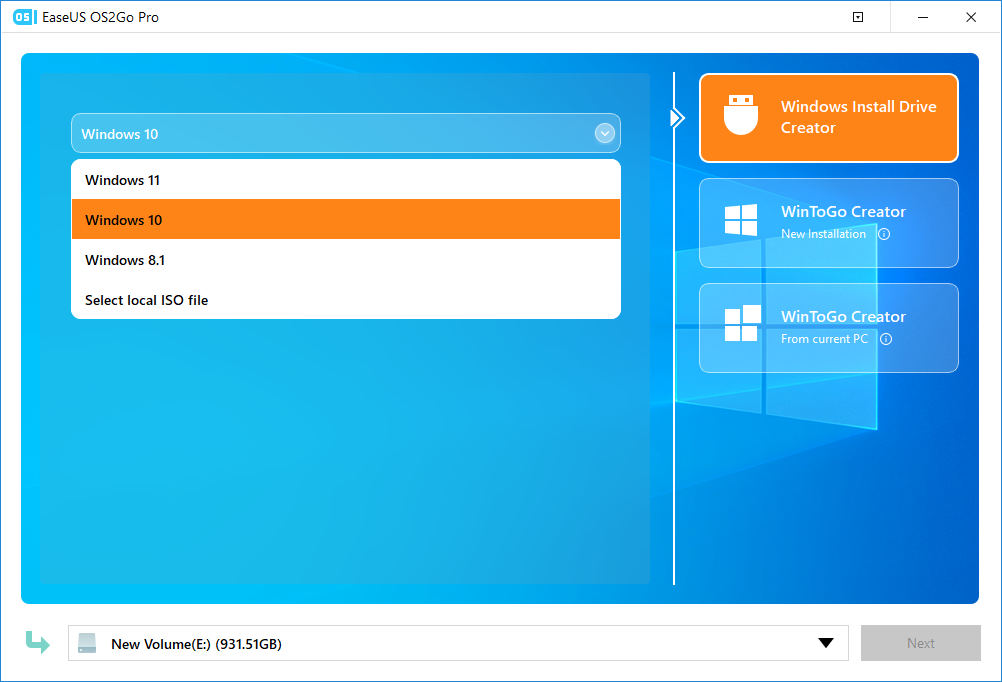
Paso 3. Haz clic en el menú desplegable y selecciona Eliminado para eludir los requisitos de instalación de Windows. A continuación, haz clic en Crear.

Paso 4. Verás un mensaje de advertencia, indicándote que se borrarán todos los datos del disco seleccionado. Haz clic en Continuar.

Paso 5. OS2Go empezará a crear el medio de instalación de Windows. Normalmente se tarda un rato en descargar un archivo ISO, el tiempo que tarde dependerá de tu SO y del estado de la red. Cuando el progreso alcance el 100%, la unidad USB debería ser arrancable.
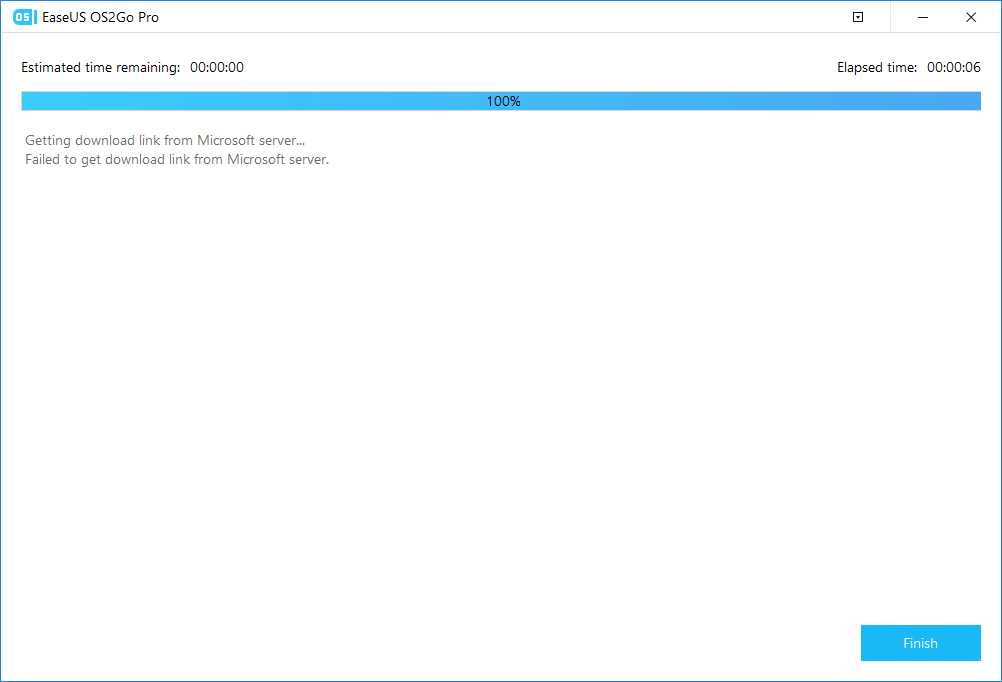
Paso 6. Introduce el soporte de instalación de Windows en tu ordenador e inicia el proceso de instalación.
Al terminar, puedes arrancar el ordenador desde la unidad USB y seguir las instrucciones para instalar Windows 11 desde USB.
Comparte este artículo en las redes sociales para solucionar el error "no se puede actualizar a Windows 11".
Opción 4. Pásate a Linux
Si estás cansado de Windows y quieres empezar una nueva aventura, Linux será una gran alternativa a Windows. Linux no es un sistema operativo unificado que tenga un aspecto y funcione de una manera determinada. En su lugar, hay muchas distribuciones y diferentes sabores de Linux que pueden utilizar diferentes interfaces gráficas de usuario y herramientas para funciones básicas como las actualizaciones del sistema.
Para instalar Linux, tendrás que elegir una distribución (Linux Mint o Ubuntu), descargar la imagen ISO, crear un USB de arranque con un creador de USB de arranque Linux y, a continuación, arrancar desde el USB para instalar el sistema operativo Linux en tu ordenador.
Opción 5. Seguir usando Windows 10
Si no quieres instalar Linux o Chrome OS ni forzar Windows 11 en tu viejo ordenador, sólo tienes una opción: seguir ejecutando Windows 10 sin ninguna actualización. Tus ordenadores con Windows 10 seguirán funcionando, pero Microsoft te recomienda encarecidamente que actualices a Windows 11 para obtener asistencia técnica, actualizaciones de funciones, nuevas características y actualizaciones de calidad (incluidas correcciones de seguridad y fiabilidad).
Sin embargo, las defensas de tu sistema contra los ciberataques pueden desmoronarse. El malware y el ransomware se aprovechan de los sistemas sin parches, imponiendo así riesgos potenciales a tu PC y a tus datos.
Si te embarcas en este camino, mejora las defensas de tu PC. Utiliza medidas de seguridad estrictas, limita las actividades online a sitios web seguros y evita utilizar el PC para tareas delicadas como la banca online. Además, pon una capa protectora sobre tus datos para evitar riesgos importantes de pérdida de información. Puedes guardar tus datos en la Nube o utilizar software gratuito de copia de seguridad(EaseUS Todo Backup) y Copia de seguridad y restauración de Windows para hacer una copia de seguridad de tus datos en un disco externo.
Para hacer una copia de seguridad de los archivos mediante Copia de seguridad y restauración (Windows 7):
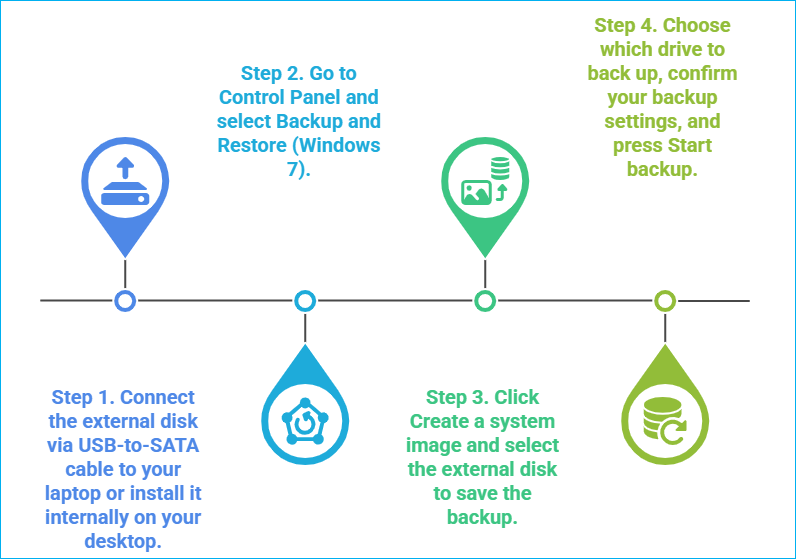
Para terminar
Si tu PC no puede actualizarse a Windows 11, puedes encontrar la respuesta en este post. Exploramos por qué no puedes actualizar a Windows 11 y 5 opciones que te ayudarán a resolver el error "no se puede actualizar a Windows 11". Éstas son:
- Opción 1. Pagar por la actualización de seguridad ampliada
- Opción 2. Actualizar el hardware o comprar un ordenador nuevo
- Opción 3. Forzar la actualización a Windows 11
- Opción 4. Pásate a Linux
- Opción 5. Seguir usando Windows 10
Si tu PC no puede cumplir los requisitos de Windows 11, pero aún así quieres utilizar Windows 11. Puedes forzar la instalación de Windows 11 en tu PC creando un USB de arranque de Windows 11 que omita los requisitos. EaseUS OS2Go y Rufus son 2 herramientas populares que te ayudarán a crear un USB de instalación de Windows sin tener en cuenta los requisitos de Windows 11. ¡Pruébalo y no te defraudará!
Preguntas frecuentes sobre No se puede actualizar a Windows 11
1. ¿Por qué no puedo actualizar a Windows 11 aunque cumplo los requisitos?
Si tu dispositivo cumple los requisitos de hardware de Windows 11 pero sigue sin poder actualizarse, el problema puede deberse a conflictos de software, errores de actualización, archivos de sistema o caché de actualización dañados, errores de configuración de BIOS/UEFI o a la estrategia de despliegue gradual de Microsoft.
2. ¿Cómo actualizar libremente a Windows 11?
Ve a Configuración > Windows Update para ver si tu PC cumple los requisitos mínimos del sistema y para confirmar que la actualización está lista para tu PC. Una vez que la actualización esté lista, puedes iniciar inmediatamente la actualización gratuita a Windows 11. Esto te permitirá experimentar las ventajas de Windows 11.
3. ¿Cómo actualizo a Windows 11 sin una cuenta Microsoft?
Para instalar Windows sin una cuenta Microsoft, puedes utilizar un creador de USB de arranque como EaseUS OS2Go para crear una unidad de instalación de Windows 11 que omita el requisito de la cuenta y arrancar tu PC desde el USB para instalar Windows sin una cuenta Microsoft.
4. ¿Qué debo hacer si mi PC no puede actualizarse a Windows 11?
Si tu PC no puede actualizarse a Windows 11 porque no cumple los requisitos de Windows 11, puedes actualizar el hardware antiguo, comprar un PC nuevo, pagar las ESU de Windows 10, cambiar a otro sistema operativo (Linux o Chrome OS) y seguir utilizando Windows 10.
¿Ha sido útil esta página?
Artículos Relacionados
-
WIndows 11 To Go | Como crear Un dispositivo portable con Windows 11
![author icon]() Luna 2025-08-29
Luna 2025-08-29 -
Cómo actualizar Windows 10 a 11 en hardware no compatible
![author icon]() Luis 2025-08-29
Luis 2025-08-29 -
Cómo instalar Windows 11 en un PC antiguo
![author icon]() Luna 2025-08-29
Luna 2025-08-29 -
8 preguntas | Todo lo que debes saber sobre Windows 11
![author icon]() Luna 2025-08-29
Luna 2025-08-29
EaseUS OS2Go
- Crear Windows portátil a USB
- Copiar el sistema operativo Windows instalado en un USB
- Clonar la unidad de Winodws OS a USB
- Ejecutar Windows 11 en cualquier PC
- Ejecutar Windows 11 en un PC no compatible
- Ejecutar Windows 11/10 en un Mac

